AzPainter2を使おう〜HOMEへ > イラスト講座 > ◆TIPS◆別レイヤで影をつける方法いろいろ
別レイヤで影をつける方法いろいろ
パーツ別に分けたレイヤそれぞれに影用のレイヤを作り、そこに描画してから合成する方法です。
影用レイヤは不透明度や色調を調整するなどして、後からいくらでも修正できる利点があります。
ここではその基本を説明するので、自分なりの描き方を工夫してイラスト制作に役立ててください。
影をつける前のレイヤ構成
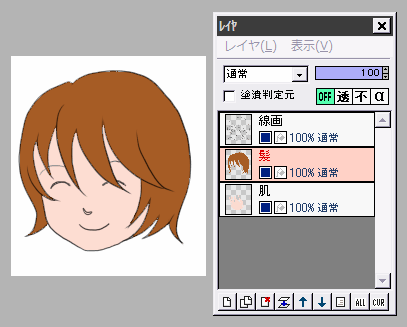
線画レイヤを一番上に置き、これを塗りつぶし判定元レイヤとして、パーツごとに塗りつぶします。
後で影を付けることを考えて、色は明るめにしておきましょう。
★塗りつぶしが終わったら、線画の「塗潰判定元」を解除するか、塗りつぶしツールの「判定元有効」のチェックをはずしておいて下さい。
特に「方法1」の場合、こうしておかないと影の塗りつぶしが上手くいきません。
方法1:鉛筆と塗りつぶしで、アニメ風の影をつける
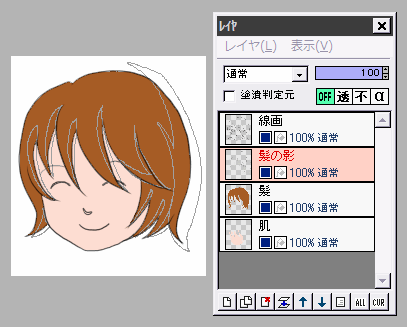
髪レイヤの上に、髪の影レイヤを追加します。
鉛筆(又は1ピクセル細線)ツールで、影をつけたい部分を囲みます。
色はグレーや、今の髪の色より少し濃い色など。
(色は後で調整可能ですので、適当でも何とかなります)
髪からはみ出た部分は後で消去できるので、髪の輪郭をきれいにたどる必要はありません。
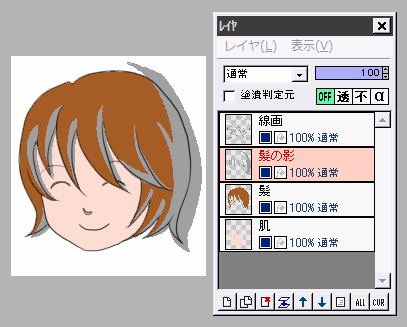
囲んだ中を塗りつぶします。
髪の上になっている部分で細い所の塗り残しは、鉛筆ツールできちんと埋めます。
(この方法は、ここが面倒です・・・)
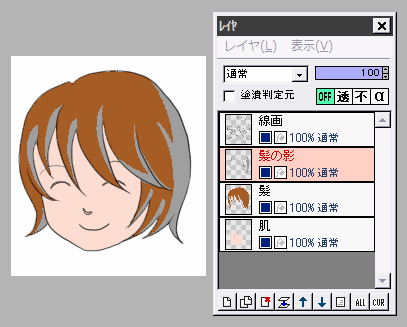
「フィルタ」⇒「アルファ操作」⇒「他のレイヤと操作」で、対象レイヤに「髪」を選び、「対象レイヤで透明な部分は透明に」を実行します。
すると、髪よりはみ出ている影の部分が消えます。
★アルファ操作の詳細はこちら
★曲線のギザギザが気になる時は、ここで「フィルタ」⇒「アンチエイリアシング」を実行してもいいですよ。
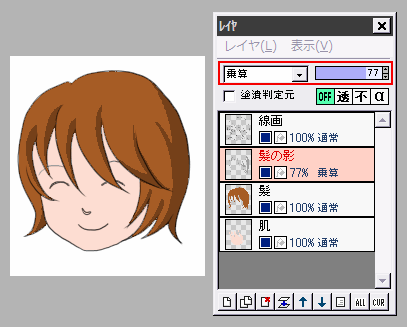
左の例では、髪の影レイヤの合成モードを「乗算」にして、不透明度を少し下げたらちょうど良い影の色になりました。
影の場合は一般に「乗算」や「焼き込みリニア」(いずれも元より暗くなる)が良く使われます。
効果が強すぎる時は、不透明度を下げて調整します。
★そのままの色で良ければ、合成モードや不透明度をいじる必要はありません。
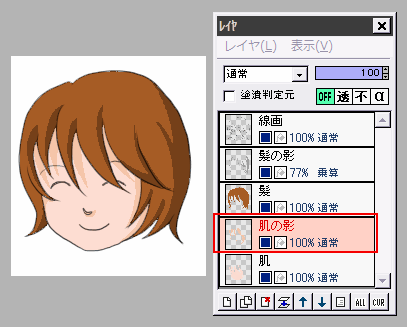
同じ方法で、「肌の影」レイヤを肌レイヤの上に追加して、肌にも影をつけます。
左の例では、最初から影にちょうど良い色を使ったので、合成モードは「通常」、不透明度も100%のままです。
(肌の影にグレーを使い「乗算」にすると、顔色が悪く見えるのでこうしています)
方法2:色塗り用のペンで、筆の流れを生かした影をつける
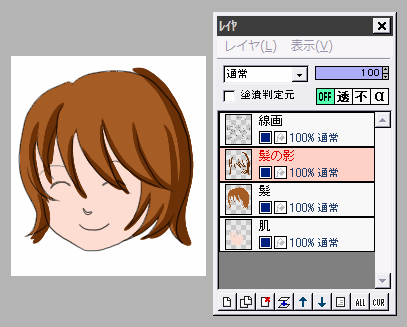
レイヤの構成は、方法1と同じです。
色塗り用の「ペン2」ツールで、入りや抜きの抑揚を生かして、ざっくりと影を描いていきます。
ここでも、はみ出しは後で消せるので大胆に。
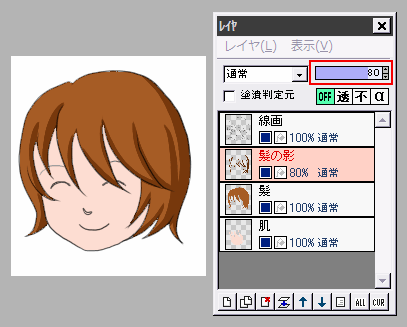
方法1と同様に、髪レイヤを対象として「透明な部分は透明に」のアルファ操作を実行して、はみ出しを消します。
必要なら合成モードや不透明度を調整しましょう。
もちろん、RGBやHSVカラー調整も使えます。
別レイヤになっているので、どうにでもできるわけですね。
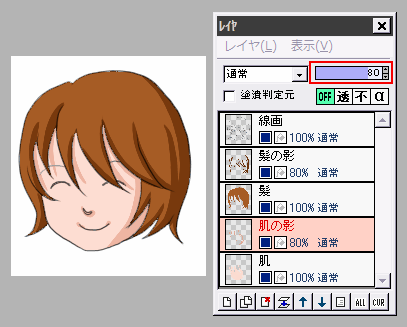
同じ方法で、肌にも影をつけてみました。
少し影が暗かったので、不透明度を80%にして調整。
この方法は「ペン2」に慣れている人なら、短時間で効率よく影がつけられます。
また部分的に「ぼかし」「指先」ツールでこすっても、良い感じになります。
次のページへ進む
| 描画ツールとパレット・色 | 塗りつぶしの色々 | レイヤ機能 |
| アルファ操作 | アニメ塗り風 | ベジェ曲線とスプライン曲線 |